Poista teksti solusta tietyn sijainnin perusteella
Tämä opetusohjelma selittää, kuinka kaavoja käytetään tekstin poistamiseen solusta tietyn Excelin sijainnin perusteella.

Kuinka poistaa tekstiä solusta tietyn sijainnin perusteella?
Yleinen kaava
=REPLACE(old_text,start_num,num_chars,"")
argumentit
Od_text: Teksti, josta haluat poistaa joitakin merkkejä. Se voi olla:
- 1. Lainausmerkeissä oleva teksti;
- 2. Tai viittaus tekstin sisältävään soluun.
Aloitusnumero: Määritä poiston aloituskohta kohdassa old_text.
Num_chars: Merkkien määrä vanhassa_tekstissä, jonka haluat poistaa.
Kuinka käyttää tätä kaavaa?
Oletetaan, että haluat poistaa 5 merkkiä, jotka alkavat solun ensimmäisellä merkillä, voit toimia seuraavasti.
1. Valitse tyhjä solu.
2. Syötä alla oleva kaava siihen ja paina enter näppäintä.
=REPLACE(B3,1,5,"")
3. Valitse tämä tulossolu ja vedä sitten täyttökahvaa soveltaaksesi kaavaa muihin soluihin.
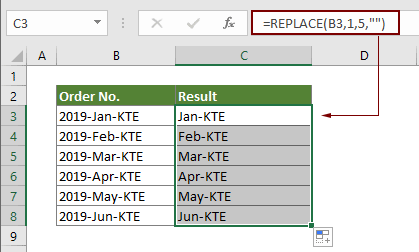
Vinkki: Tässä tapauksessa, jos poistettava teksti on sama, voit saavuttaa sen myös käyttämällä alla olevaa SUBSTITUTE-toimintoa.
=SUBSTITUTE(B3,"2019-","")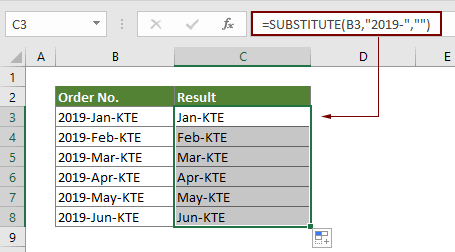
Miten tämä kaava toimii?
- VAIHDA -toiminto korvaa viisi B3:n ensimmäisellä merkillä alkavaa merkkiä tyhjällä.
Liittyvät toiminnot
Excel SUBSTITUTE -funktio
Microsoft Excel SUBSTITUTE -toiminto korvaa tekstin tai merkit tekstijonossa toisella tekstillä tai merkeillä.
Excelin REPLACE-toiminto
Excelin KORVAUS-toiminto voi auttaa sinua löytämään ja korvaamaan merkkejä tekstijonosta tietyn sijainnin perusteella uudella tekstillä.
Liittyvät kaavat
Poista rivinvaihdot Excelin soluista
Tässä opetusohjelmassa on kolme kaavaa, joiden avulla voit poistaa rivinvaihdot tietyistä Excelin soluista.
Poista teksti solusta sovittamalla sisältö
Tässä artikkelissa kerrotaan, kuinka voit käyttää SUBSTITUTE-funktiota osan tekstimerkkijonon poistamiseen määritetyistä soluista vastaamalla sisältöä.
Poista teksti muuttujan sijainnin perusteella Excelissä
Tämä opetusohjelma selittää, kuinka tekstiä tai merkkejä poistetaan solusta, kun se sijaitsee muuttuvassa paikassa.
Poista ei-toivotut merkit Excelin solusta
Voit käyttää SUBSTITUTE-funktiota poistaaksesi ei-toivotut merkit tietystä Excelin solusta.
Parhaat toimiston tuottavuustyökalut
Kutools for Excel – auttaa erottumaan joukosta
Kutools for Excel tarjoaa yli 300 ominaisuutta, Varmista, että tarvitsemasi on vain napsautuksen päässä...

Office-välilehti – Ota välilehtien lukeminen ja muokkaaminen käyttöön Microsoft Officessa (mukaan lukien Excel)
- Sekunti vaihtaa kymmenien avoimien asiakirjojen välillä!
- Vähennä satoja hiiren napsautuksia puolestasi joka päivä, sano hyvästit hiiren kädelle.
- Lisää tuottavuuttasi 50 %, kun tarkastelet ja muokkaat useita asiakirjoja.
- Tuo tehokkaat välilehdet Officeen (mukaan lukien Excel), aivan kuten Chrome, Edge ja Firefox.
